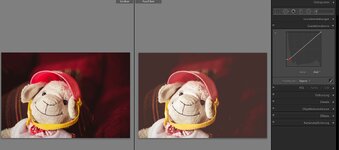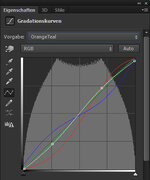smart.exposure
Themenersteller
Hi.
Seit geraumer Zeit bin ich begeistert von einem bestimmten Bildlook, den ich immer wieder in Fotos ganz verschiedener Genres entdecke. Es handelt sich dabei um eine Art "Dunst-Look" bzw. alles sieht so aus, als läge es unter einem gräulichen Schleier. Dieser lässt - meines Erachtens - die Fotos außerdem irgendwie "wertig" wirken und verpasst ihnen einen schönen, finalen und abrundenden Touch.
Beispiele für diesen Look finden sich unter anderem im Video des deutschen Fotografen Jonas Ginter (klick) sowie in zahlreichen - insb. Foot-Fotos - z.B. auf 500px (Beispiel 1, Beispiel 2).
Alle diese Fotos sehen irgendwie etwas entsättigt aus und der Bildlook könnte teilweise auch als "vintage" beschrieben werden; ich komme aber leider einfach nicht dahinter, wie sich dieser Effekt nachmachen lässt, obwohl ich selber natürlich auch schon ein bisschen mit den verschiedenen Reglern in meiner RAW-Software herumgespielt habe.
Am besten gefällt mir die Umsetzung des Effekts im oben verlinkten Video, insb. in den ersten 40 Sekunden.
Über Tipps würde ich mich echt freuen, da ich nun schon seit mindestens 3 Monaten auf der Suche nach anständigen Anleitungen zu diesem Look im Netz bin
[Ich hoffe, mit der Verlinkung fremder Medien (s.o.) nicht gegen Regeln dieses Forums zu verstoßen.]
Seit geraumer Zeit bin ich begeistert von einem bestimmten Bildlook, den ich immer wieder in Fotos ganz verschiedener Genres entdecke. Es handelt sich dabei um eine Art "Dunst-Look" bzw. alles sieht so aus, als läge es unter einem gräulichen Schleier. Dieser lässt - meines Erachtens - die Fotos außerdem irgendwie "wertig" wirken und verpasst ihnen einen schönen, finalen und abrundenden Touch.
Beispiele für diesen Look finden sich unter anderem im Video des deutschen Fotografen Jonas Ginter (klick) sowie in zahlreichen - insb. Foot-Fotos - z.B. auf 500px (Beispiel 1, Beispiel 2).
Alle diese Fotos sehen irgendwie etwas entsättigt aus und der Bildlook könnte teilweise auch als "vintage" beschrieben werden; ich komme aber leider einfach nicht dahinter, wie sich dieser Effekt nachmachen lässt, obwohl ich selber natürlich auch schon ein bisschen mit den verschiedenen Reglern in meiner RAW-Software herumgespielt habe.
Am besten gefällt mir die Umsetzung des Effekts im oben verlinkten Video, insb. in den ersten 40 Sekunden.
Über Tipps würde ich mich echt freuen, da ich nun schon seit mindestens 3 Monaten auf der Suche nach anständigen Anleitungen zu diesem Look im Netz bin

[Ich hoffe, mit der Verlinkung fremder Medien (s.o.) nicht gegen Regeln dieses Forums zu verstoßen.]
Zuletzt bearbeitet: